首页 / 教程
用wps做工资表 | wpsexcel工资表做
2022-12-08 03:56:00
1.wps excel工资表怎么做
1、打开填制好数据的工资表。选择需要计算结果的单元格,点击编辑栏上面的“插入函数”
2、在弹出窗口,选择求和函数:sum,点击确定
3、再次确认后,返回excel文档,可以看到刚才选择的单元格已经有了计算结果。
4、其他类似需要计算的单元格,可以直接复制单元格,出现提示“复制公式”。
5、自定义计算。刚才的是直接求和,下面我们来看看怎么样自定义的方式计算。就是有些不能直接是简单的求和之类的。需要用到加、减的时候,就要自定义计算公式了。
6、选择需要计算的结果的单元格,点击编辑栏,输入等号“=”。点击需要计算的单元格,然后再输入运算符号,如“+”、“-”等。再点击第二个单元格,依次类推。最后回车结果公式的输入,此时就得到计算结果了。
7、同样的方法,复制这个已经计算了单元格到其他需要的单元格上面。公式就直接复制过去了。
2.如何利用WPS表格制作工资条/成绩条
图 1 完成图
言归正传,先操作,后解说。
1. 设定:
A表=原始工资表(见图 2)
B表=生成工资条的空白表
图 2 原始工资表
2. 操作步骤:
2.1. 粘贴A表表头到B表A1单元;
2.2. 选择与B表表头同宽度的下一行区域,键入以下公式后,按Ctrl+Enter填充所选区域① 并顺便设置框线。见图 3;
=Indirect("A表!"&Address((Row()+1)/3+1,Column())) ②
注意:若表头占两行,改公式中“3+1” 为“4+2”;若表头占三行,为“5+3“,依此类推③。
图 3 复制表头及录入公式
2.3. 选中B表表头,向下拉至数据所能呈现的行数,如公式计算所得,拉到行6。④(与表头同宽度),移动指针到所选区域右下角填充柄上(指针呈“十”),拖拽填充柄向下(见图 4),直到能呈现所有数据。截止行号=(表头占用行数+1)*记录条数。
图 4 分组填充
3. 技巧与算法:
① 组合键Ctrl+Enter—— 能在相邻或不相邻的多个选定区域填充数据;
② 公式涉及4个函数,此例中:
Indirect(单元格引用文本)函数—— 得到以文本表示的目标单元格值。可能的文本形如:"A表!$A$3"、"A表!$B$3"等;
Address(行号,列号)函数——得到数值代表的行列交叉单元的地址文本。结果貌似:"$A$3","B3";
Row( )函数——返回该单元的行号;
Column( )函数——返回该单元的列号;
③ 算法思路:目的是将A表记录行{2,3,4,5,。}映射到B表记录行{2,5,8,11,。.}。后者关联到索引(i)和表头行数(n),可表述为:B表第i行记录 = (i+n+1)/(n+2)+n,而Row( ) 等效于i+n。
④ 预留裁切区域,其空白行数,决定公式"(Row()+x)/y+1" 中x,y的取值;
若仍嫌繁复,可以到金山官方论坛(链接见下方),使用AutoIt工具集插件中的“生成工资条成绩条
”解决方案,仅需一次单击,完成所有任务(建表、记录填充、设置框线、智能分页、打印)
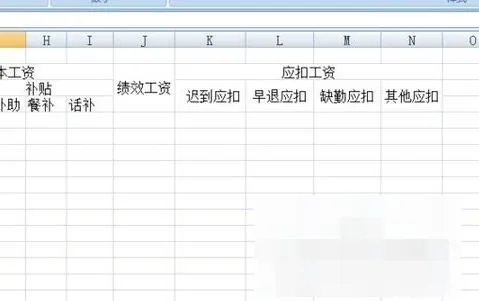
最新内容
| 手机 |
相关内容

wps单元格横线 | wps表格中,在单元
wps单元格横线 【wps表格中,在单元格中添加横线】,表格中,添加,单元,格中,如何让,设置,1.wps表格中,如何在单元格中添加横线1、本次
wps两列内容合并 | WPS表格合并单
wps两列内容合并 【WPS表格合并单元格并且合并内容】,合并,表格,合并单元格,格式,另一,前列,1.WPS表格怎么合并单元格并且合并内容W
生成条形图wps表格 | WPS表格制作
生成条形图wps表格 【WPS表格制作柱状图】,表格,柱状图,图表,柱形图,制作,生成,1.WPS表格怎么制作柱状图1、首先打开PPT,点击上方选
wps中设置数字下拉递增 | 我想知道
wps中设置数字下拉递增 【我想知道wps里面列项单元格中,填充数字后,下拉递增】,数字,下拉,单元,格中,填充,操作,1.我想知道wps里面
设置wps每个单元格筛选 | wps设置
设置wps每个单元格筛选 【wps设置筛选条件】,筛选,筛选条件,设置,怎么设置,表格,单元格,1.wps怎么设置筛选条件设置wps筛选条件具体
在wps文字斜线上写字 | wps单元格
在wps文字斜线上写字 【wps单元格斜线写字】,文字,表头,单元格斜线,插入,打字,单元,1.wps单元格斜线如何写字在wps单元格斜线写字的
wps表格里删除单元格 | WPS文字中
wps表格里删除单元格 【WPS文字中的表格删除单元格】,表格,单元格,删除,文字,怎么删除,教程,1.WPS文字中的表格怎么删除单元格删除
wps表格单元格设置 | WPS表格单元
wps表格单元格设置 【WPS表格单元格设置多种多样的格式】,表格,单元格,设置,格式,自定义,格中,1.WPS表格单元格如何设置多种多样的












